Ajustes básicos osd – Lenco DVT-228 User Manual
Page 147
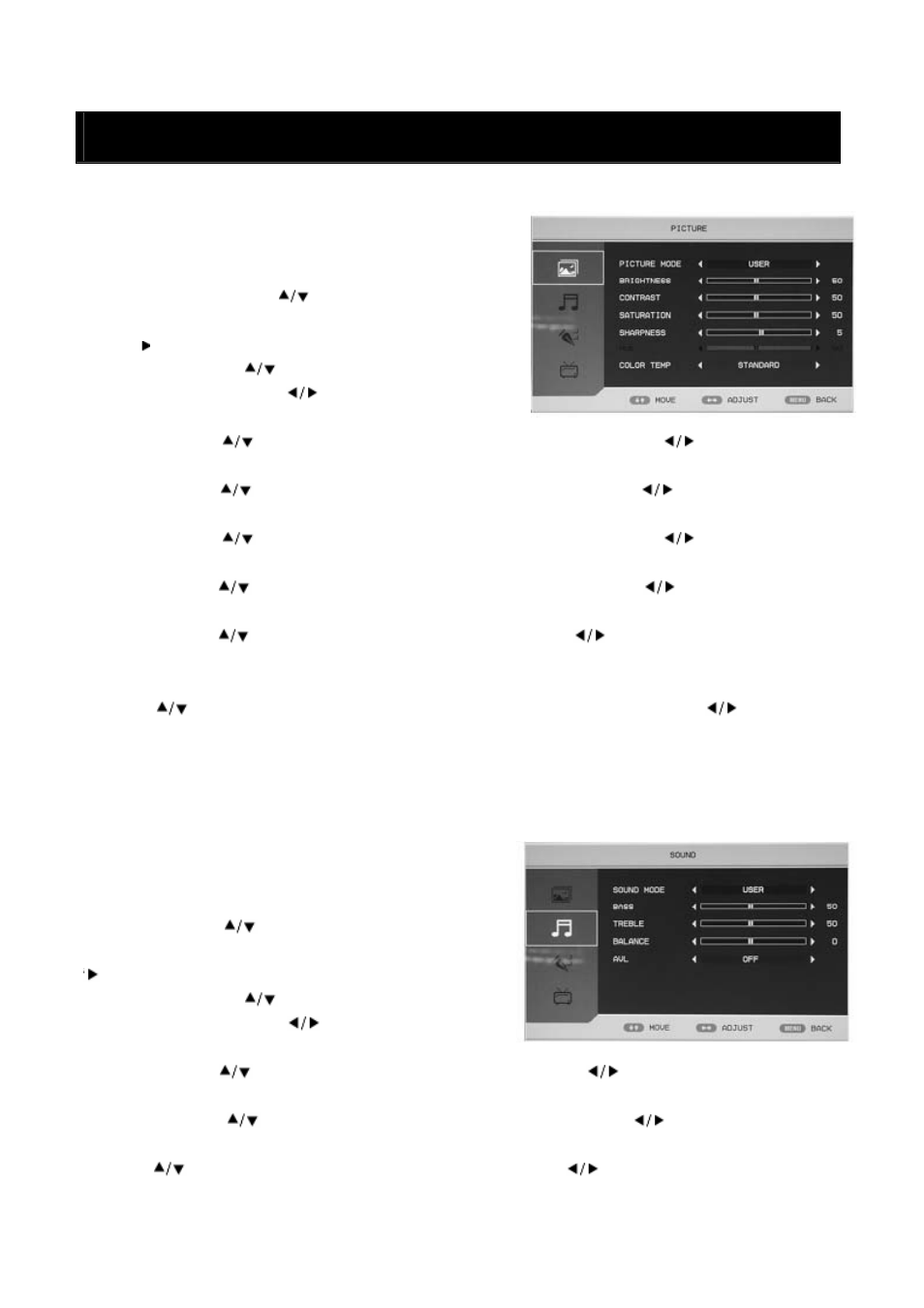
11
Ajustes básicos OSD
Picture
Podrá seleccionar el tipo de imagen que mejor se adecue
a su gusto.
1. Pulse el botón “MENU” para entrar al menú OSD.
Después pulse el botón “
” para seleccionar el menú
“PICTURE”. Entre al menú “PICTURE” pulsando el
botón “ ”.
2. Pulse el botón
para seleccionar “PICTURE
MODE” y pulse el botón
para seleccionar el modo
de imagen.
3. Pulse el botón
para seleccionar “BRIGHTNESS” y pulse el botón
para entrar al menú
de ajuste de brillo y ajustar el brillo.
4. Pulse el botón
para seleccionar “CONTRAST” y pulse el botón
para entrar al menú de
ajuste de contraste y ajustar el contraste.
5. Pulse el botón
para seleccionar “SATURATION” y pulse el botón
para entrar al menú
de ajuste de saturación y ajustar la saturación.
6. Pulse el botón
para seleccionar “SHARPNESS” y pulse el botón
para entrar al menú de
ajuste de nitidez y ajustar la nitidez.
7. Pulse el botón
para seleccionar “HUE” y pulse el botón
para entrar al menú de ajuste de
tono y ajustar el tono.
Nota: La opción HUE solo está disponible en NTSC.
8. Pulse
para seleccionar la opción “COLOR TEMP” y pulse el botón
para elegir la
temperatura de color .
Sound
Podrá seleccionar el tipo de audio que mejor se ajuste a
su gusto.
1. Pulse el botón “MENU” para entrar al menú OSD.
Después pulse
para seleccionar el menú
“SOUND”. Entre al menú “SOUND” pulsando el botón
.
2. Pulse el botón
para seleccionar “SOUND
MODE” y pulse el botón
para elegir el modo de
audio.
3. Pulse el botón
para seleccionar “BASS” y pulse el botón
para entrar al menú de ajustes
de graves y ajustar los graves.
4. Pulse el botón
para seleccionar “TREBLE” y pulse el botón
para entrar al menú de
ajustes de agudos y ajustar los agudos.
5. Pulse
para seleccionar “BALANCE” y pulse el botón
para entrar al menú de ajuste de